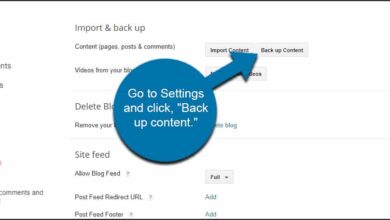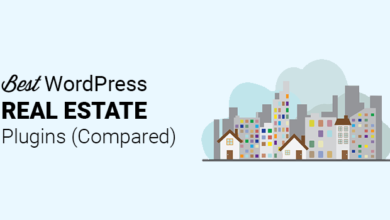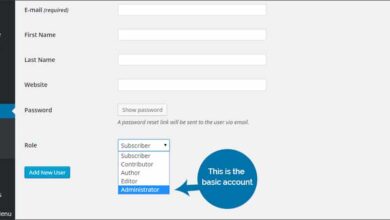كيفية تعطيل محرري السمات والإضافات من لوحة إدارة WordPress
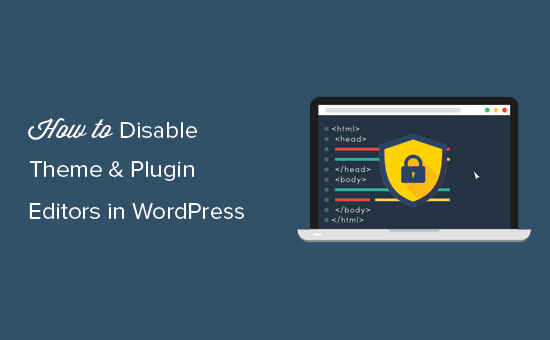
لماذا يتم تعطيل محرري السمات والإضافات في WordPress؟
يأتي WordPress مزودًا بمحرر كود مدمج يسمح لك بتعديل سمة WordPress وملفات المكونات الإضافية مباشرة من منطقة الإدارة.
يوجد محرر السمات في المظهر » صفحة محرر السمات . بشكل افتراضي ، سيعرض ملفات السمات النشطة حاليًا.
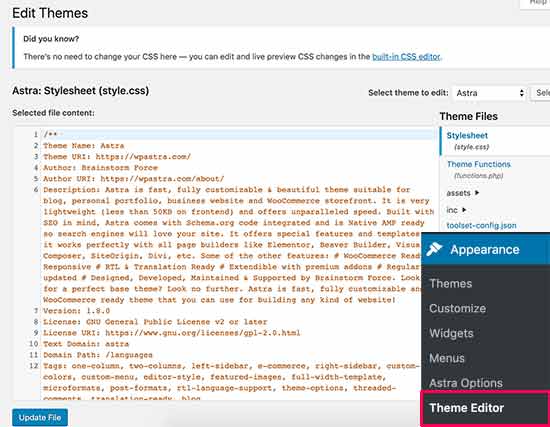
وبالمثل ، يمكن رؤية محرر البرنامج المساعد في صفحة Plugins »Plugin Editor . بشكل افتراضي ، سيعرض لك أحد المكونات الإضافية المثبتة من موقعك والتي تظهر أولاً بالترتيب الأبجدي.
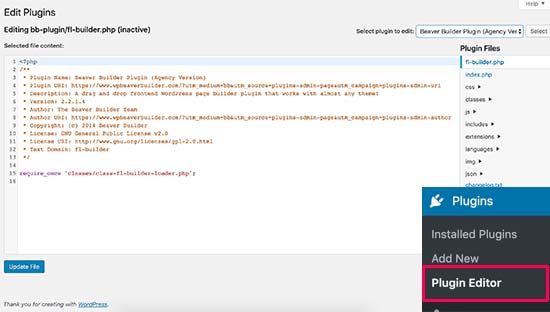
إذا قمت بزيارة صفحة محرر السمة أو المكون الإضافي لأول مرة ، فسيقوم WordPress بتحذيرك من أن استخدام المحرر قد يؤدي إلى تعطيل موقع الويب الخاص بك.
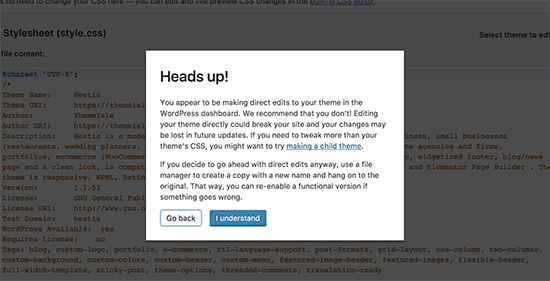
في WordPress 4.9 ، تمت ترقية محرري السمات والمكونات الإضافية لحماية المستخدمين من كسر موقع الويب الخاص بهم عن طريق الخطأ. في معظم الحالات ، سيكتشف المحرر خطأ فادحًا وسيعيد التغييرات.
ومع ذلك ، هذا غير مضمون وقد لا تزال بعض التعليمات البرمجية تتسرب وستنتهي بفقدان الوصول إلى منطقة مسؤول WordPress .
أكبر مشكلة في محرر الملفات المدمج هي أنه يتيح الوصول الكامل لإضافة أي نوع من التعليمات البرمجية إلى موقع الويب الخاص بك.
إذا اقتحم أحد المتسللين منطقة إدارة WordPress الخاصة بك ، فيمكنهم استخدام المحرر المدمج للوصول إلى جميع بيانات WordPress الخاصة بك.
يمكن للمتسللين أيضًا استخدامه لتوزيع البرامج الضارة أو إطلاق هجمات DDOS من موقع WordPress الخاص بك.
لتحسين أمان WordPress ، نوصي بإزالة برامج تحرير الملفات المضمنة تمامًا.
ومع ذلك ، دعنا نرى كيفية تعطيل محرري السمات والمكونات الإضافية بسهولة في WordPress.
كيفية تعطيل محرري السمات والإضافات في WordPress
يعد تعطيل برامج تحرير السمات والمكونات الإضافية في WordPress أمرًا سهلاً للغاية.
ما عليك سوى تحرير ملف wp-config.php الخاص بك ولصق الكود التالي قبل السطر الذي يقول “هذا كل شيء ، توقف عن التحرير! النشر السعيد ‘ :
|
1
|
define( 'DISALLOW_FILE_EDIT', true ); |
يمكنك الآن حفظ التغييرات وتحميل الملف مرة أخرى إلى موقع الويب الخاص بك.
هذا كل شيء ، سيختفي محررو المكونات الإضافية والقوالب الآن من قوائم السمات والإضافات في منطقة إدارة WordPress.
يمكنك أيضًا إضافة هذا السطر من التعليمات البرمجية إلى ملف function.php الخاص بالقالب ، أو ملحق خاص بالموقع ، أو باستخدام المكوّن الإضافي لمقتطفات التعليمات البرمجية .
إذا كنت لا ترغب في تحرير الملفات مباشرة ، فيمكنك تثبيت المكون الإضافي Sucuri WordPress الذي يوفر ميزة تصلب بنقرة واحدة.
الطريقة الصحيحة لتحرير ملفات WordPress و Plugin
يستخدم العديد من المستخدمين بالفعل قوالب WordPress ومحرري المكونات الإضافية للبحث عن الكود أو إضافة CSS مخصص أو تحرير التعليمات البرمجية في السمات الفرعية الخاصة بهم.
إذا كنت ترغب فقط في إضافة CSS مخصص إلى قالبك ، فيمكنك القيام بذلك باستخدام أداة تخصيص السمات الموجودة ضمن المظهر »تخصيص .
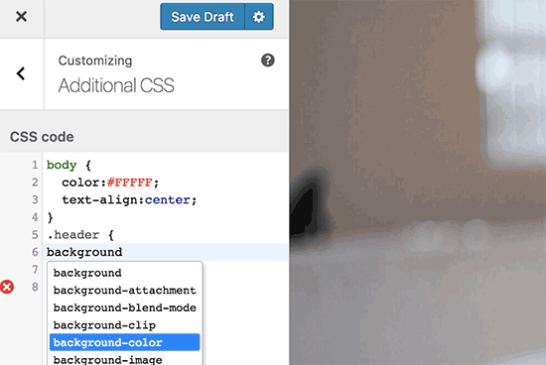
لمزيد من التفاصيل ، راجع دليلنا حول كيفية إضافة CSS مخصص في WordPress دون كسر موقعك.
إذا كنت تريد البحث عن الكود في مكون إضافي ، فيمكنك القيام بذلك باستخدام عميل FTP .
لتحسين إدارة الملفات وإبراز بناء الجملة ، يمكنك استخدام أحد برامج تحرير التعليمات البرمجية لتحرير ملفات WordPress على جهاز الكمبيوتر الخاص بك.